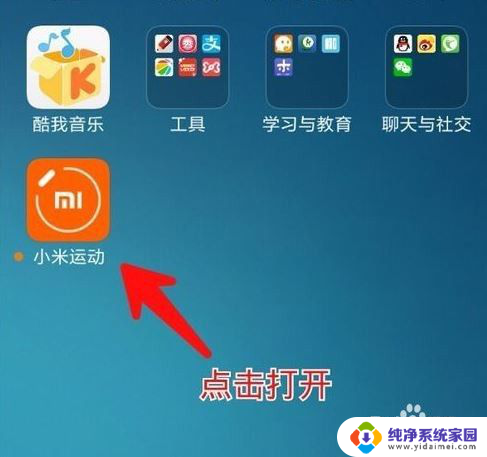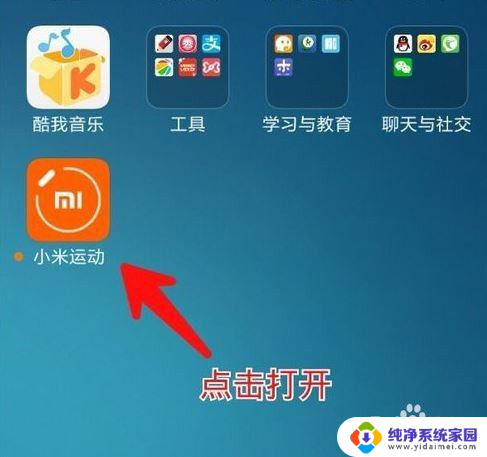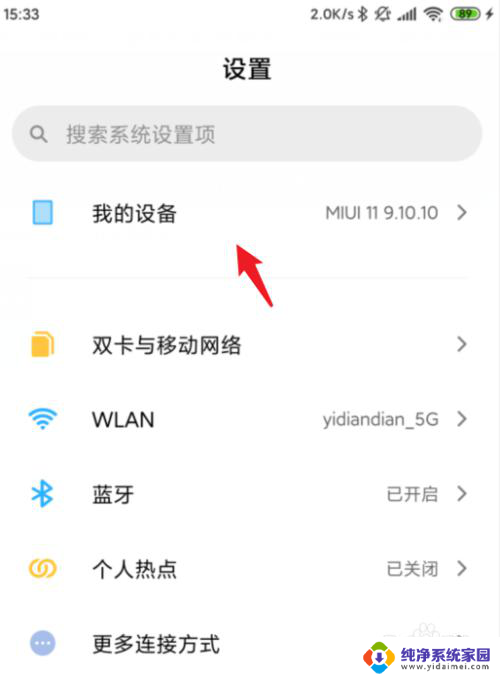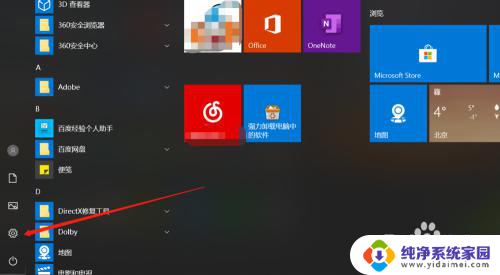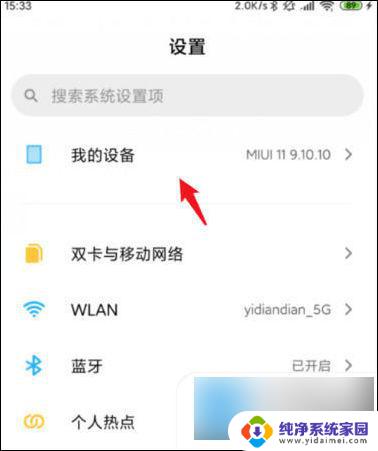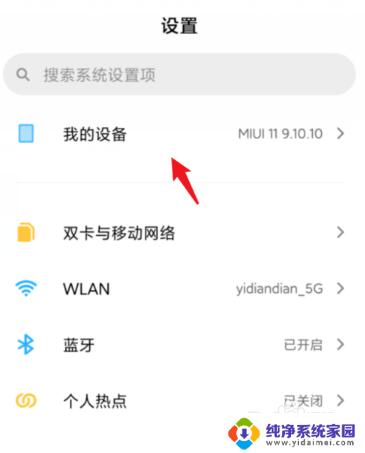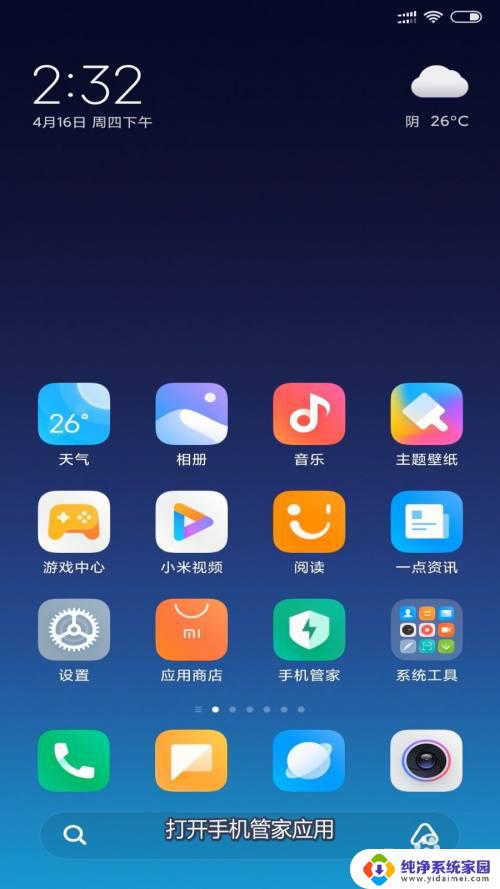红米手机和电脑怎么连接 小米手机如何与电脑进行数据传输和同步
更新时间:2023-11-24 14:47:55作者:yang
红米手机和电脑怎么连接,红米手机和电脑之间的连接,以及小米手机如何与电脑进行数据传输和同步,是当今智能手机用户们经常面临的问题,随着科技的不断发展,人们对于手机与电脑之间的数据交流和同步需求也越来越高。无论是传输文件、备份数据还是管理手机应用,确保手机与电脑之间的良好连接和数据同步,对于用户的日常使用体验来说都至关重要。下面将就红米手机和电脑的连接方法以及小米手机与电脑进行数据传输和同步的具体步骤进行介绍。
步骤如下:
1.进入手机设置界面,点击【连接与共享】。
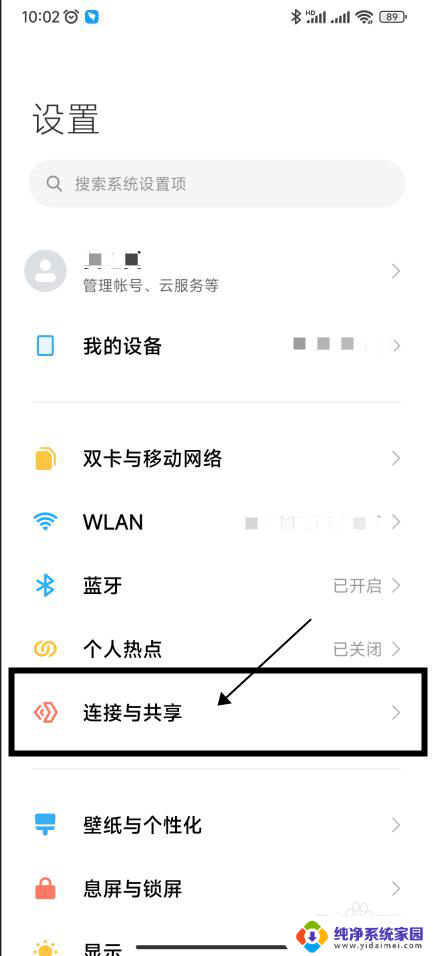
2.在连接与共享界面中点击【MIUI+Beta版】。
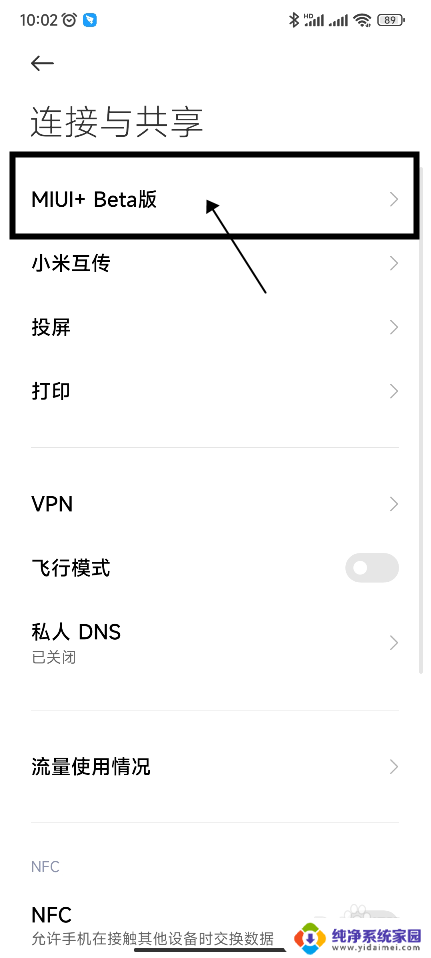
3.在电脑上打开MIUI+软件。
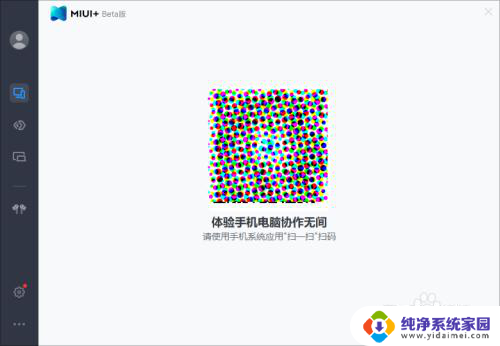
4.在手机上的MIUI+Beta版页面,点击【扫码连接】。扫描电脑上MIUI+界面中的二维码。
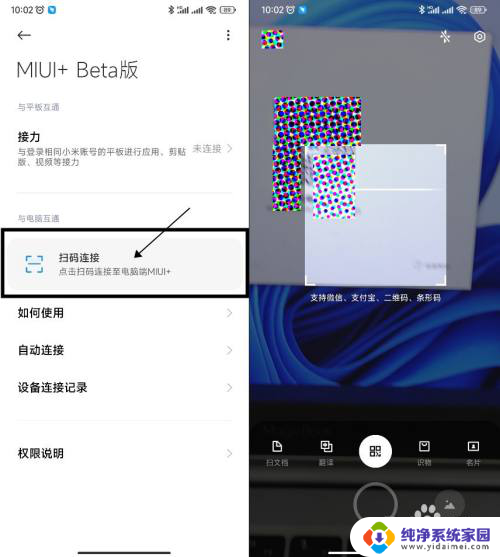
5.在获取权限界面点击【同意】,等待系统连接。
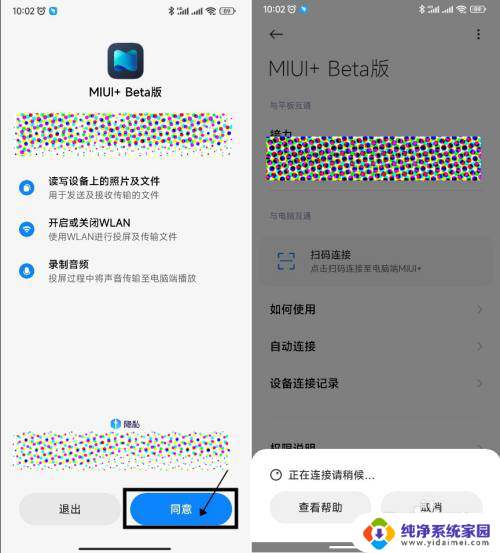
6.在连接至电脑的选项中,选择【仅本次链接】。
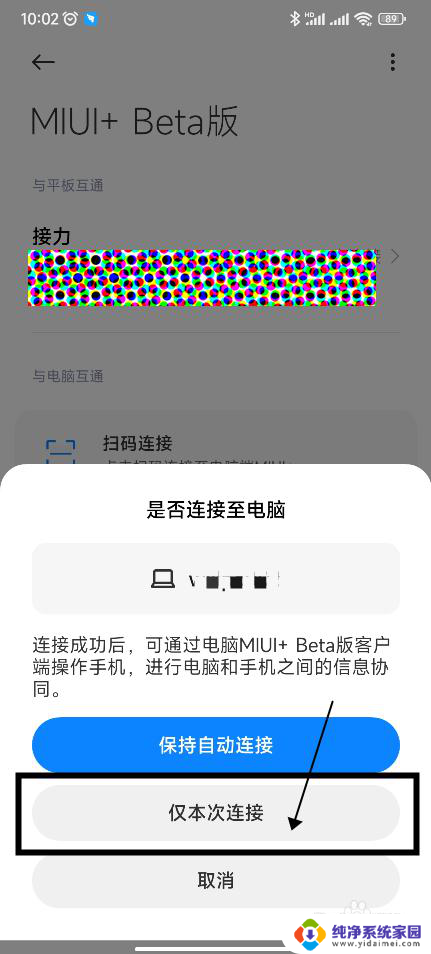
7.连接成功,手机与电脑互联成功。
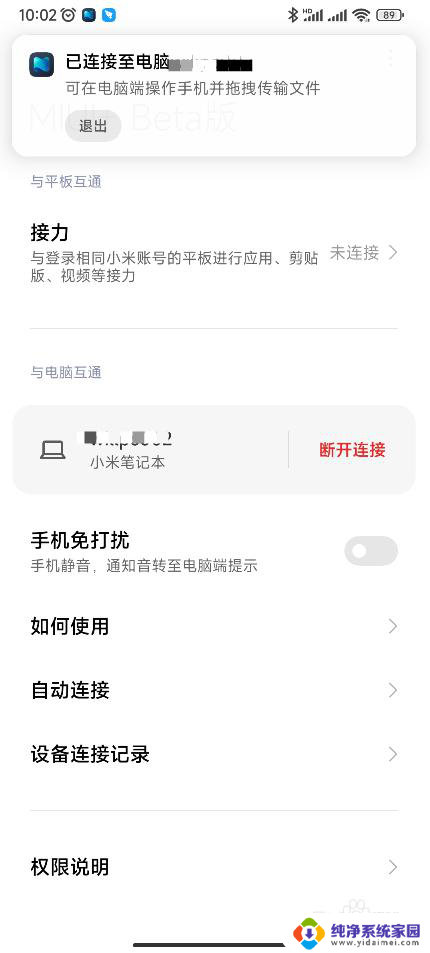
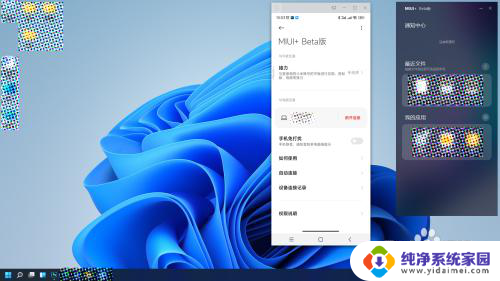
以上就是红米手机和电脑怎么连接的全部内容,如果你遇到这种问题,可以尝试按照以上方法解决,希望这些方法能对你有所帮助。